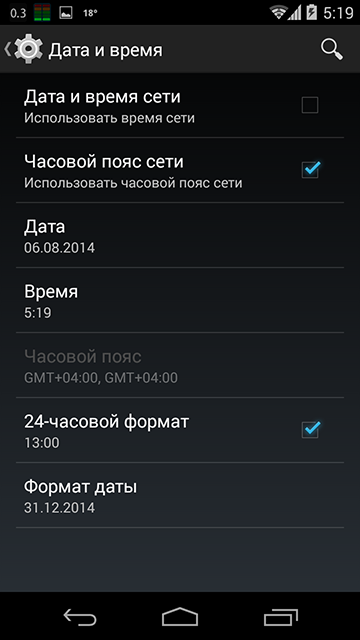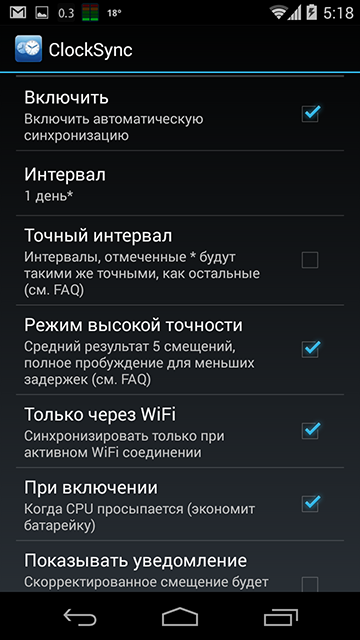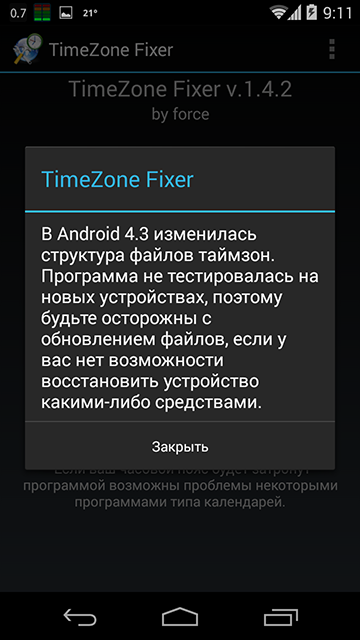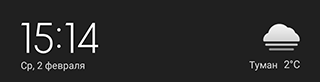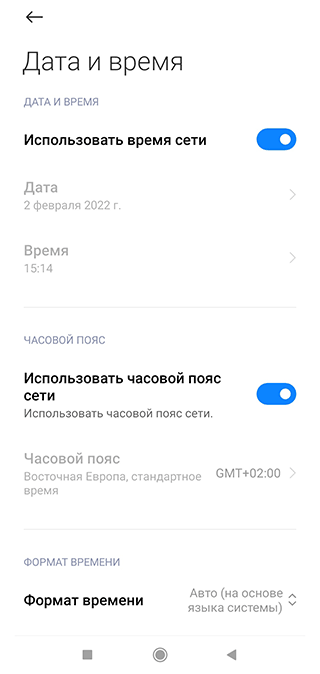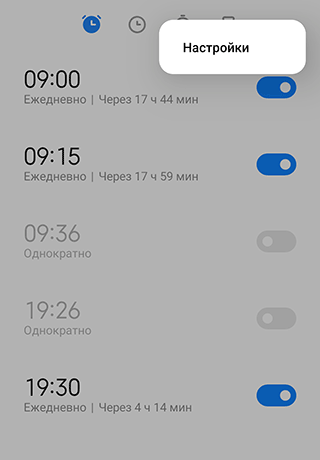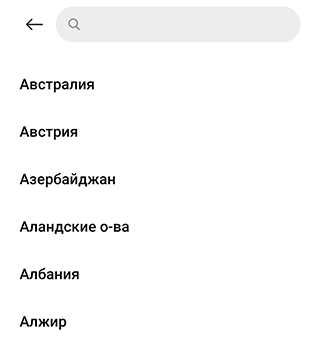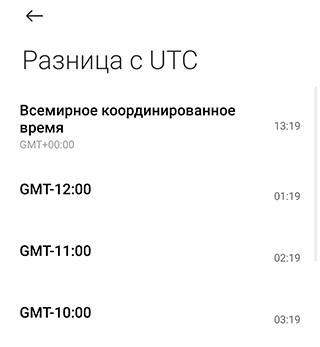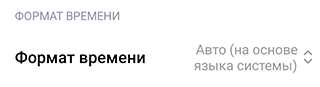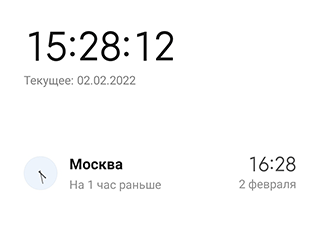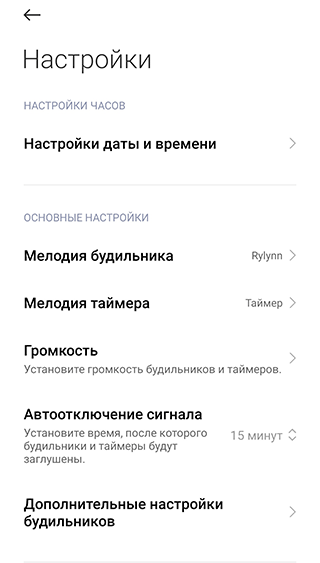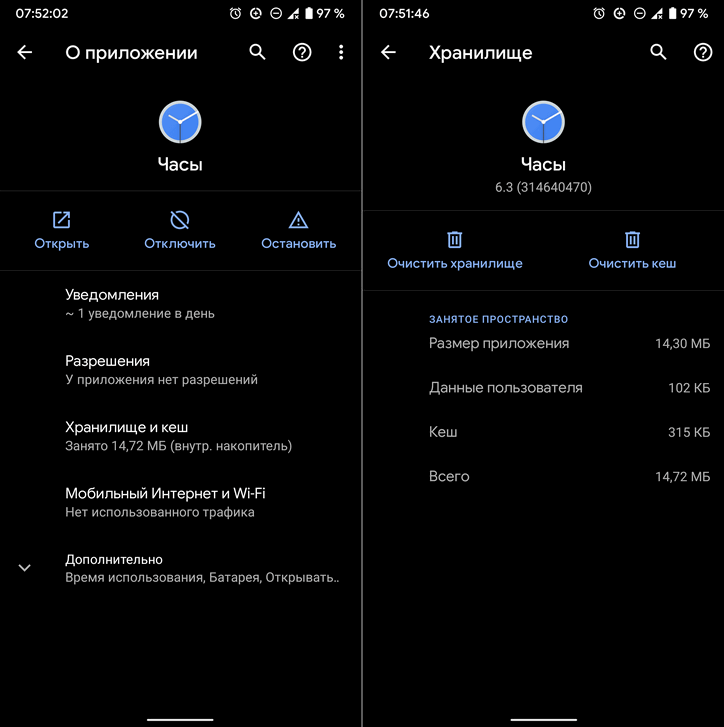Как установить время, дату и часовой пояс
Вы можете изменять настройки часов (в том числе время, дату и часовой пояс), устанавливать будильники и таймеры, а также добавлять часы для других городов.
Как изменить время
- На телефоне откройте приложение «Часы»
.
- Коснитесь значка «Ещё»
выберите Настройки.
- Чтобы изменить часовой пояс, нажмите Домашний часовой пояс.
- Чтобы часовой пояс устанавливался автоматически, выберите Изменить дату и время
Настраивать часовой пояс автоматически.
- Чтобы часовой пояс определялся по вашему местоположению, нажмите Изменить дату и время
Настраивать часовой пояс автоматически
Определять часовой пояс по местоположению.
- Если вы находитесь за пределами домашнего часового пояса и хотите видеть время в нем на отдельных часах, выберите Показывать время дома.
Как изменить настройки будильника
- На телефоне откройте приложение «Часы»
.
- Нажмите «Ещё»
Настройки.
- Перейдите в раздел «Будильник».
- Чтобы выбрать, как долго будет звенеть будильник, нажмите Автовыключение.
- Чтобы изменить промежуток времени между сигналами, выберите Интервал повтора сигнала.
- Чтобы изменить громкость будильника, воспользуйтесь соответствующим ползунком.
- Чтобы громкость сигнала нарастала, нажмите Постепенно увеличивать громкость.
- Чтобы настроить управление будильником с помощью кнопок регулировки громкости, выберите параметр Кнопки громкости. С их помощью можно изменять громкость, откладывать или выключать будильник.
- Чтобы указать, с какого дня начинается ваша неделя, нажмите Начало недели.
Как изменить настройки таймера
- На телефоне откройте приложение «Часы»
.
- Нажмите «Ещё»
Настройки.
- Перейдите в раздел «Таймеры».
- Чтобы изменить рингтон, нажмите Сигнал таймера.
- Чтобы громкость сигнала нарастала, нажмите Постепенно увеличивать громкость.
- Чтобы включить вибрацию, нажмите Вибросигнал таймера.
Как добавить часы для других городов
- На телефоне откройте приложение «Часы»
.
- Выберите Часы.
- Нажмите на значок «Добавить»
внизу экрана.
- В строке поиска введите название города, затем выберите тот, который хотите добавить.
- Чтобы поменять порядок городов в списке, нажмите и удерживайте строку с названием города, затем переместите ее вверх или вниз.
- Чтобы удалить город, проведите по его названию вправо или влево.
Эта информация оказалась полезной?
Как можно улучшить эту статью?
Требуется помощь?
Попробуйте следующее:
Время на прочтение
4 мин
Количество просмотров 459K
Предположим, вы уже давно используете Android, а потому может показаться, что он прекрасно справляется с задачами синхронизации времени – будильники срабатывают вовремя, каких-то явных отклонений времени не наблюдается и т. д. Однако уверены ли вы полностью в том, откуда Android на самом деле получает данные о точном времени и часовых поясах? Если у вас есть хоть какие-то сомнения о том, как это работает — добро пожаловать под кат.
В Android существует две проблемы со временем: это его непредсказуемая синхронизация и необходимость в актуализации данных о часовых поясах даже в самой свежей версии ОС.
Предыстория: Android является мобильной ОС, базирующейся на ядре Linux, он спокойно подключается к интернету и, конечно же, можно предположить, что синхронизация времени осуществляется с помощью NTP, однако, это не так. Исторически сложилось, что Android был предназначен для использования исключительно в мобильных телефонах (вспомните версию 1.6). При этом только к 3 мажорной версии он обзавёлся интерфейсом для планшетов и начали́сь другие подвижки к унификации интерфейса и начинки ОС. Однако даже версии 4.4 и Android L получают сигналы точного времени теми же методами, что их получала Nokia 3310 и другие, более ранние GSM/3GPP телефоны, т. е. от вышек сотовой связи при регистрации в сети (при подключении к вышке). При этом планшеты или другие устройства без модуля связи, в принципе не имеют возможности синхронизировать время автоматически.
К великому сожалению, чтобы научить Android синхронизировать время полностью автоматически с помощью NTP нам понадобиться root доступ ибо API для точной установки времени в Android ныне отсутствует.
Приступим. Первое, что необходимо сделать, это выключить синхронизацию времени с мобильной сетью. При этом установку часового пояса я рекомендую оставить в автоматическом режиме, а отключать её стоит, только если есть гарантия, что устройство будет работать в стационарном режиме.
Скриншот окна настроек «Настройки -> Дата и время» версии Android 4.x:
Далее, необходимо установить приложение ClockSync, которое и будет выступать для нас альтернативой демону синхронизации времени с помощью NTP.
Скриншоты окна программы ClockSync до синхронизации (слева) и после (справа):

На скриншотах видно, что разница с точным временем оказалась достаточно маленькой, однако, бывают разные ситуации, у некоторых время на устройстве может даже плавать туда-сюда поскольку оператор не удосужился навести порядок у себя на БС.
Убедившись, что всё работает, настроим автоматическую синхронизацию в программе ClockSync. Для повышения точности я рекомендую включить опции «Режим высокой точности» и «Только через WI-FI». Если с первой опцией всё понятно из описания в программе (см. скриншот ниже), то вторую опцию я рекомендую включить в первую очередь не из соображений экономии мобильного трафика, а из-за того, что мобильный интернет не способен гарантировать хоть сколько-нибудь стабильные задержки.
Немного подробнее о точности:
Всё ещё распространённый мобильный интернет 2-го (GPRS/EDGE) в принципе не в состоянии обеспечить стабильные задержки при передаче. Даже интернет 3-го (3G) и, в некоторой мере, 4-го (LTE/LTE-advanced) поколений при сильной загрузке сети или каналов связи между БС, что является типичной ситуацией для крупных населённых пунктов, не может гарантировать стабильные задержки. Поэтому даже с аппроксимацией конечная точность установки времени может быть хуже долей секунд и даже легко достигать нескольких секунд.
Помимо этого я рекомендую включить опцию «При включении», чтобы лишний раз не выводить устройство из глубокого сна и тем самым сэкономить энергию.
Скриншот настроек автоматической синхронизации в ClockSync:
В связи с масштабными изменениями часовых поясов в РФ осенью этого года необходимо уже сейчас задуматься об актуализации информации о них на всех устройствах и если с поддерживаемыми настольными ОС проблем не возникает, то в Android даже самая свежая версия ОС содержит устаревшие данные. Для того чтобы в этом убедиться устанавливаем TimeZone Fixer и наблюдаем неприглядную картину.
Скриншот программы TimeZone Fixer, запущенной на Android 4.4.4 (прошивка Cyanogenmod от 4 августа 2014), на котором хорошо видно, что данные в прошивке неактуальные:
Немножечко здравого беспокойства и заботы о пользователях:
Автор программы TimeZone Fixer предупреждает нас, что обновление файлов данных о часовых поясах может полностью «сломать» устройство и даже даёт рекомендации о том как обезопасить себя от дополнительных проблем, хоть случаи проблем единичные и очень специфичные — это действительно хорошая забота о простых пользователях.

Только поэтому я и внёс этот кусочек в статью, он хоть и не имеет непосредственного отношения к проблеме, но это действительно хороший пример заботы о пользователях. В то же время предупреждение насчёт версий 4.3+ вызвано лишь малым количеством отзывов о программе для устройств с новыми версиями ОС, поэтому, пожалуйста, после использования обязательно напишите о́тзыв об этом приложении.
После обновления данных о часовых поясах программа предло́жит перезагрузится, однако, я рекомендую перезагрузить устройство самостоятельно через системное меню поскольку программа осуществляет перезагрузку фактически эквивалентную reset, что, пусть и с малой вероятностью, но может привести к проблемам и потери данных.
С удовольствием отвечу на любые вопросы или внесу дополнения, которые сообщество посчитает необходимыми, однако, хочется избежать перегруженности статьи дополнительной информацией, дабы придерживаться формата компактного руководства по решению конкретной проблемы.
UPD: Эта инструкция полностью решает проблему часовых поясов
только для версий младше 4.4
. С версии 4.4 нужен дополнительный патчинг, пока вопрос находится на стадии исследования возможностей для создания юзер-френдли решения.
Содержание:
Как вручную установить время на телефоне через настройки
Чтобы выставить параметры времени на телефоне в ручном режиме, требуется проделать следующие действия:
- Найти приложение «Часы» на смартфоне. Чаще всего оно располагается на рабочем столе, может также находиться в папке «Инструменты». Еще один способ перехода — нажать на вейджер с временем на рабочем столе.
- Для перехода к настройкам требуется щелкнуть на значок с тремя точками и выбрать соответствующий раздел.
- Предварительно требуется отключить функцию автоматического выбора часового пояса и даты/времени мобильной сети, деактивировав переключатель напротив выбранных функций.
- Далее в пунктах «Время» и «Дата» выставляются параметры в ручном режиме.
Как часто нужно проверять время
Желательно сверять время с текущим местным показателем в конце каждого дня. Особенно это стоит делать пользователям, у которых установлено автоматическое определение параметров. От правильной даты и времени зависит очень много — жизнь современного человека тесно связана с часами. Некоторые владельцы смартфонов самостоятельно переводят время в ручном режиме на несколько минут вперед, чтобы никогда не опаздывать.
Как отключить или включить автоматическое определение времени телефоном
Автоматическое определение времени на телефоне — функция, которая активирована еще заводом-производителем. В некоторых случаях функция срабатывает неправильно, это приводит к сбою настроек, некорректной работе некоторых приложений на устройстве, которые зависят от этих данных. Чтобы исправить проблему неправильной синхронизации времени и даты требуется:
- Перейти в приложение «Часы».
- С помощью правого бокового меню вызвать пункт «Настройки».
- Сменить положение показателей напротив пунктов «Использовать время сети» и «Использовать часовой пояс сети».
После выполненных манипуляций настройки задаются в ручном режиме. В некоторых случаях исправить проблему с неправильным временем на телефоне можно только путем полного сброса настроек к заводским.
Как изменить часовой пояс на телефоне
Чтобы установить новый часовой пояс в виджете «Часы» на смартфоне Андроид, требуется:
- Перейти в настройки приложения по описанному выше способу.
- Отключить функцию «Использовать часовой пояс сети».
- Щелкнуть на кнопку «Часовой пояс».
- Выбрать регион проживания. Также можно выбрать пояс в пункте «Разница с UTC», если вы знаете точное местное время.
С помощью меню «Настройки» пользователь также может выбрать, в каком формате будет отображаться время на телефоне — в 12-часовом или в 24-часовом.
Использование отдельной программы-часов для Андроид
Дополнительным решением может стать установка стороннего приложения. В официальном магазине приложений достаточно платных и бесплатных виджетов с расширенным функционалом. Один из вариантов — программа DVBeep. Особенность софта — поддержка функции озвучивания текущего времени на телефоне. Программа будет полезна владельцам смартфонов на Андроид, которые не хотят постоянно отвлекаться на экран смартфона. С помощью настроек можно установить, с какой периодичностью голосовой ассистент будет озвучивать текущие параметры даты и времени.
Приложение можно использовать на смартфоне без предварительной настройки. Особенность софта — поддержка нескольких языковых пакетов, в том числе и русского. Это означает, что время будет озвучиваться на русском языке. Единственный недостаток программы — языковые пакеты нужно будет скачать самостоятельно из магазина приложений Google Play. Они также распространяются бесплатно.
В настройках можно выставить:
- Интервалы озвучивания текущего времени;
- Активировать вибрацию и звуковой сигнал, который прозвучит перед голосом ассистента;
- Выбрать голос ассистента.
В приложении используется языковой синтез, входящий непосредственно в операционную систему Андроид.
Как вывести на экран несколько часов с разными поясами
Есть несколько вариантов отображения часов с разными поясами на смартфоне.
Первый способ:
- Открыть приложение часов через иконку или виджет на дисплее.
- Выбрать вторую вкладку.
- Изначально будет отображаться только текущее время в формате «Часы-минуты-секунды». Чтобы добавить дополнительные часы, требуется щелкнуть на кнопку «+». Из списка выбрать нужный город. В служебной информации будет отображаться текущее отличие местного времени от показателя по Гринвичу.
Второй способ:
- Перейти в настройки виджета с помощью кнопки с тремя точками в верхней части приложения.
- Выбрать пункт «Настройка даты и времени».
- В разделе «Двойные часы» активировать функцию, переключив переключатель.
- Выбрать второй часовой пояс из предложенного списка.
На скриншоте обозначено, в каком формате двойные часы будут отображаться на экране смартфона.
Ответы на вопросы
Какие есть негативные последствия неправильно установленного времени
Неправильно установленное время на смартфоне может обернуться для владельца рядом проблем. Самая первая — можно опоздать на важную встречу, проспать на учебу и пр. Также без корректного времени на телефоне не работают некоторые приложения. Последняя причина — в некоторых играх администрация считает, что пользователь специально меняет время для быстрого получения ежедневных бонусов, это может привести к бану аккаунта.
Что такое часовой пояс?
Часовой пояс — условные зоны, на которые разделена планета Земля. В каждом часовом поясе действует свое местное время. Если на смартфоне выставлены автоматические настройки, время будет автоматически меняться при пересечении границ поясов. Также от часового пояса зависит наличие или отсутствие перевода на летнее и зимнее время.
Почему отстают часы на телефоне?
Чаще всего проблема возникает на смартфонах, у которых установлены автоматические параметры для часового пояса и текущего времени. Если смартфон некоторое время не имеет подключения к сети, не может синхронизироваться с местными данными, могут возникнуть отставания. Как только сеть появится снова, параметры вернуться в норму.
Где уточнить время, если нет интернета?
Если интернет не подключен к интернету, а время на дисплее вызывает недоверие, проверить данные можно с помощью сотового оператора. Владельцу смартфона достаточно набрать на экране определенную комбинацию (можно посмотреть на сайте конкретного оператора). Через несколько секунд время будет отображено на дисплее. Услуга бесплатная, использовать ее можно неограниченное количество раз.
Почему телефон самостоятельно меняет часовой пояс?
Телефон автоматически определяет текущий часовой пояс и меняет параметры времени. Если вы находитесь в непосредственной близости к границе другого государства, где действует другой часовой пояс, время может меняться по несколько раз в день. Желательно деактивировать функцию автоматического определения часового пояса в настройках.

Купив новый мобильный гаджет, пользователи могут столкнуться с проблемой неправильно заданных часовых поясов, текущей даты и времени. Решить ее, впрочем, можно достаточно просто, и в этом руководстве мы расскажем, как настроить дату и время на смартфоне под управлением Андроид.
Устанавливаем параметры времени
Чтобы установить время на андроиде, нужно выполнить несколько простых действий:
Шаг 1. Запустите Настройки, пройдите в категорию «Система и устройство» и выберите раздел «Дополнительно».
Шаг 2. Нажмите кнопку «Дата и время».
Шаг 3. В открывшемся окне вы сможете выставить время, поменять дату, выбрать формат отображения времени и даты, установить часовой пояс, а также задать автоматическое получение настроек.
Обратите внимание: параметры даты и времени могут быть скрыты в других подразделах, например, в расширенных настройках. Это зависит от версии Android.
Перейти к параметрам даты и времени можно и другим путем – через приложение Часы:
Шаг 1. Запустите приложение Часы.
Шаг 2. Нажмите кнопку параметров.
Шаг 3. Нажмите на кнопку «Настройки даты и времени».
Почему сбивается время на Андроид
Синхронизация даты и времени на смартфонах Android иногда может работать некорректно, из-за чего происходит сбой настроек. Чтобы исправить эту проблему, необходимо отключить параметры «Дата и время сети» и «Часовой пояс сети», после чего задать настройки вручную.
Если вопрос не решится, стоит выполнить сброс Android до заводских настроек и заново установить все параметры.
Заключение
Следуя рекомендациям из этого руководства, вы всегда будете знать точное время и дату на вашем гаджете.
Читайте также
Статья от 09.04.2020: Многие из нас настолько привыкли узнавать время с помощью своего телефона, что когда однажды выясняется, что он показывает его неправильно, это становится серьезной проблемой. К счастью эту проблему совсем несложно исправить.
По умолчанию наши смартфоны автоматически определяют время с помощью соединения с оператором сотовой связи или через соединение с сетью через Wi-Fi соединения. Обычно это прекрасно работает, но иногда случаются сбои и телефон показывает время неправильно. Если такое произошло вы можете сделать следующее:
Установить время на смартфоне вручную
1. Откройте меню настроек на вашем телефоне.
2. Прокрутите вниз и выберите пункт «Система».
3. Нажмите на «Дата и время»
4. Выключите переключатель «Использовать время сети»
5. Нажмите «Время» и установите правильное время.
6. Нажмите ОК.
Исправить автоматическое определение времени на смартфоне
Установка времени вручную может быть не лучшим решением для многих людей, особенно тех, кто живет в странах, практикующих переход на летнее зимнее время. Им приходится менять время каждый раз, когда это происходит. Автоматическая установка времени намного удобнее и, зачастую, позволяет нам знать более точное время.
1. Откройте меню настроек на вашем телефоне.
2. Прокрутите вниз и выберите пункт «Система».
3. Нажмите на «Дата и время»
4. Выключите переключатель «Использовать время сети»
5. Нажмите на этот же переключатель еще раз, чтобы включить его
Логичного объяснения этому трюку нет, но он работает как работает выключение и включение устройства при различных неполадках с программным обеспечением.
Изменить часовой пояс на смартфоне
Иногда нам приходится уезжать из своей страны надолго и это также может вызвать проблемы с отображением времени на вашем телефоне. В этом случае вам просто нужно выбрать правильный часовой пояс на смартфоне.
1. Откройте меню настроек на вашем телефоне.
2. Прокрутите вниз и выберите пункт «Система».
3. Нажмите на «Дата и время»
4. Отключите переключатель «Использовать часовой пояс сети».
5. Нажмите на «Часовой пояс».
6. Нажмите На «Регион» и/или «Часовой пояс» в зависимости от того, какой из них вам нужно изменить.
Когда включен режим «Использовать часовой пояс сети», телефон должен самостоятельно переключаться на новые часовые пояса. Иногда это не работает и приходится устанавливать часовой пояс вручную.
Также, если вы не хотите устанавливать часовой пояс вручную, попробуйте отключить и снова включить этот переключатель, что позволит сбросить режим автоопределения.
Добавлено 29.07.2020:
Еще одним, как оказалось, неочевидным даже для достаточно опытных пользователей способом исправить неверно отображаемое на вашем Android устройстве время, является очистка данных приложения «Часы».
Сделать это можно перейдя в меню настроек системы -> «Приложения» -> «Показать все» -> «Часы» -> «Хранилище и кеш» -> «Очистить хранилище»
Похожие материалы:
- Изучаем Android. Как задать приложения по умолчанию в Android 10
- Темная тема в Android 10 по расписанию с помощью приложения Automatic Dark Theme [Инструкция]
- На вашем смартфоне не работают приложения с технологиями дополненной реальности? Как исправить это [Root]
- Лайфхаки. Как включить темную тему в приложении Google на смартфонах с операционной системой Android 10 на борту
- Не работает резервное копирование на Google Диск на вашем Android устройстве? Как сделать его вручную